3DMax模型AEc扩展植物如何使用?
设·集合小编 发布时间:2023-03-14 09:08:38 1453次最后更新:2024-03-08 11:08:55
3DMax软件在做动画、3D场景中经常使用。制作过程主要过程是:建立模型、添加材质、添加灯光、渲染输出。模型要从基础的开始学,慢慢地制作复杂的模型,如人物模型、建筑模型等。这里从最简单的模型入手,给大家演示。3DMax模型AEc扩展植物如何使用的方法,感兴趣的爱好者可一起来学。
工具/软件
电脑型号:联想(lenovo)天逸510s; 系统版本:Windows7; 软件版本:3DMax2010
方法/步骤
第1步
打开3D Max软件(这里用的3D Max2010版的软件)。可看到四个视图窗口,在窗口的右边,鼠标左键单击面板的【几何体】按钮,选择【AEc扩展】,如下图所示。
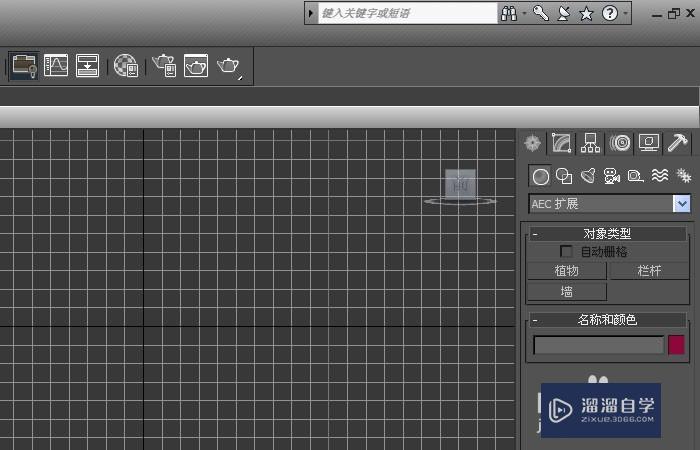
第2步
在【AEc扩展】的面板上,鼠标左键单击【植物】下的(孟加拉菩提树),接着在透视图中,拖动绘制一个孟加拉菩提树出来,如下图所示。
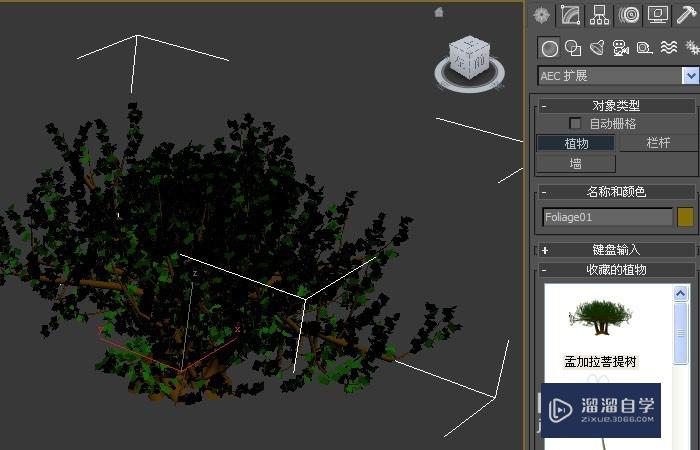
第3步
在【AEc扩展】的面板上,鼠标左键单击【植物】下的(一般棕榈树),接着在透视图中,拖动绘制一个一般棕榈树出来,如下图所示。
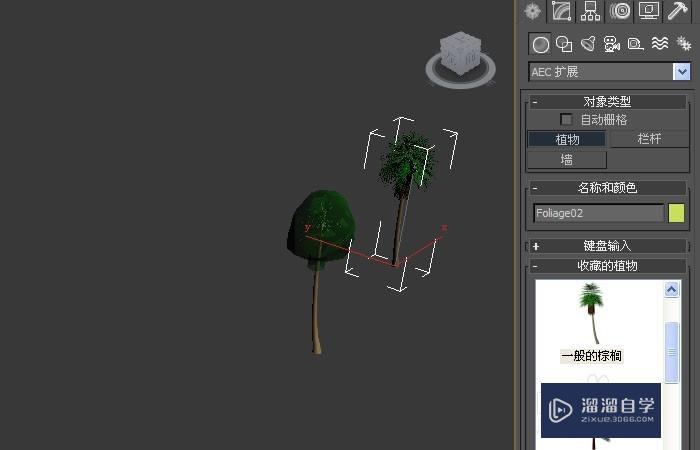
第4步
在【AEc扩展】的面板上,鼠标左键单击【植物】下的(苏格兰松树),接着在透视图中,拖动绘制一个苏格兰松树出来,如下图所示。
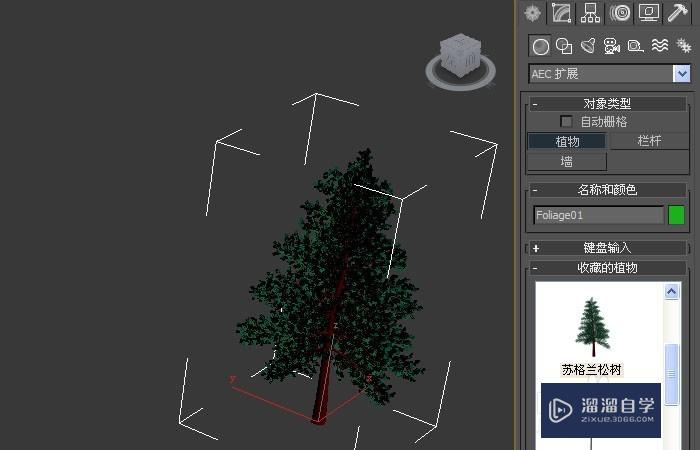
第5步
在【AEc扩展】的面板上,鼠标左键单击【植物】下的(垂柳树),接着在透视图中,拖动绘制一个垂柳树出来,如下图所示。
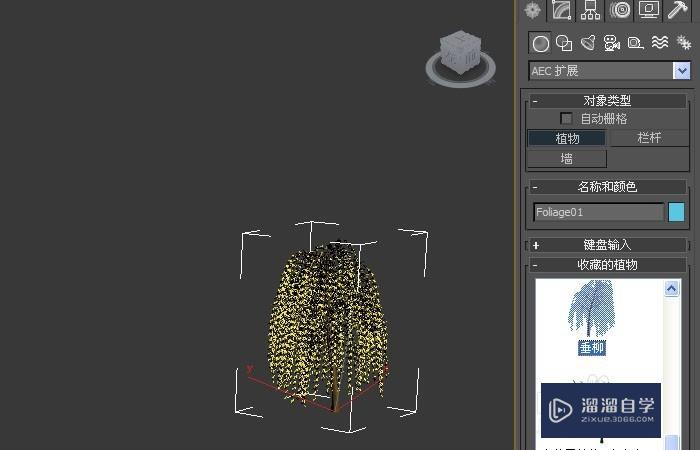
第6步
在【AEc扩展】的面板上,鼠标左键单击【植物】下的(大丝兰树),接着在透视图中,拖动绘制一个大丝兰树出来,如下图所示。
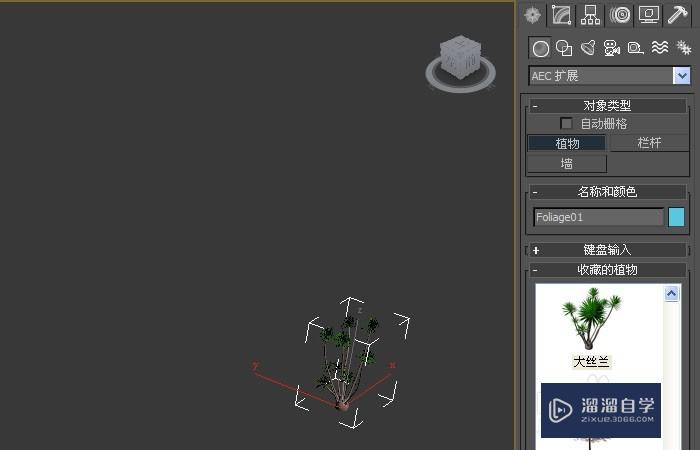
- 上一篇:3Ds Max中AEc扩展之栏杆怎么创建?
- 下一篇:3DMax软包要怎么建模?
相关文章
广告位


评论列表